アドセンスの管理は別アカウントでした
実はGoogleAdsenseのアカウントとGmailやAnalyticsのアカウントが別々でした。そのためアドセンスはIEで、アナリティクスはFirefoxでと面倒な作業をしています。
さらにアカウントが別なのでアドセンスとアナリティクスの連携が取れませんでした。
これではとても不便でしたのでAdsenseのアカウントをGmailのアカウントに
移行出来ないかしらべてみました。
まずGoogleアカウントのヘルプどおりに
ヘルプもいっぱいあるので検索するとGoogleAppsなら移行できるとか書いてありますけどGoogleAppsはなんだか別物らしいです(汗
アドセンスはデータ移行オプションのないサービスになっていますが、
データ移行オプションはないけどヒントを紹介してくれるというのでAdsenseをクリック。
手順通りに歯車のボタンから設定を選択して、Googleアカウントのパスワードの編集をクリック
アカウント設定の画面でメールをクリック。
メインのメールアドレスの編集をクリック。
新しいメールアドレスを入れてパスワード入れてメールアドレスを保存を押す。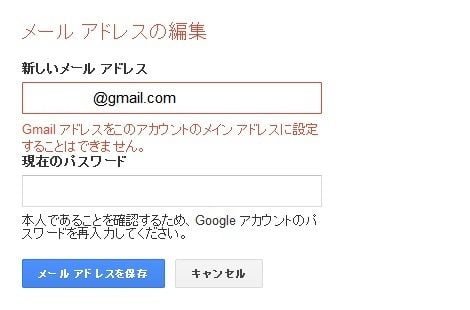
Google アカウントで Gmail のアドレスを使用している場合、現時点では変更できません。ご不便をおかけしますが、ご理解いただきますようお願いいたします。
理解できました(汗)メールアドレスをGmailに変更しようとした時と同じです。
注意書きをよく読んでみると
AdSense アカウントの管理者は、AdSense アカウントに対して Google アカウントのログイン情報を追加、削除することもできます。アカウントのアクセス権の管理については、こちらをご覧ください。
注意書きを見ると別のアカウントでも管理出来るみたいです。
ただし、AdSense にログインするには、18 歳以上で確認済み Google アカウントが必要です。
こちらのリンクからアカウントのユーザー アクセス権の管理についてを参照します。
Adsenseの画面でアクセスと認証のユーザー管理を選択します。
アドセンスの管理者の一覧が表示されます。
ここで、移行したいメールアドレス(私の場合Gmailアドレス)を入力して招待ボタンを押します。
招待ボタンを押すと次のような画面が表示されます。
招待メールがすぐに届きますのでメールに記載されているアドレスからアクセスすると下のような
画面が表示されればアドセンスのアカウントに追加されます。
ユーザー管理の画面をGmailのアカウントが追加されますので管理者にチェックを入れまて
ログアウトします。
歯車ボタン→設定→個人設定→Googleアカウントのパスワードの編集を選択。
個人情報のメールが移行先のメールアドレスになっています。
次にアクセスと認証のユーザー管理で旧メールアドレスにある「×」ボタンで削除します。
これで移行完了です。
アナリティクスとも連携が取れるかやってみた
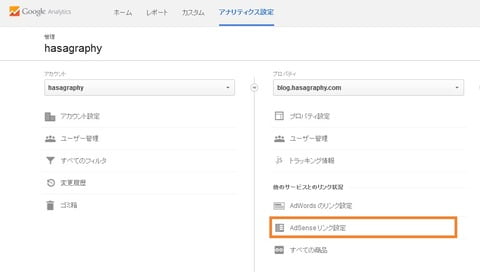
アナリティクスのアナリティクス設定からAdsenseリンク設定を選びます。
Adsenseプロパティを選択でコンテンツ向けAdsenseにチェックを入れて続行ボタンを押します。
リンクの設定でビューの選択を全て選択を選びます。
リンクを有効化のボタンを押します。
これでアドセンスとアナリティクスの連携が完了しました。


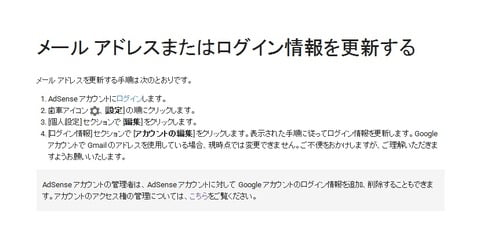
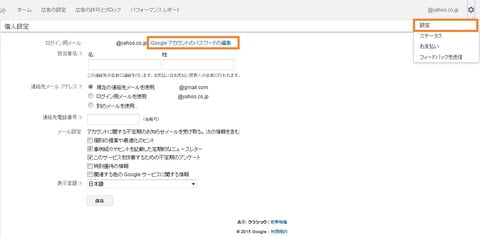
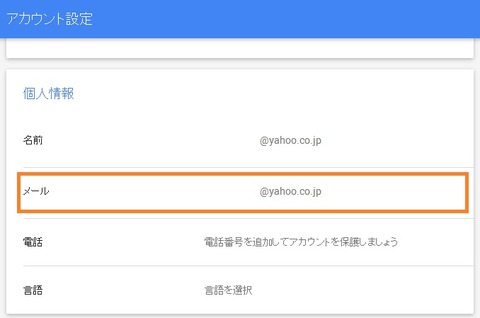
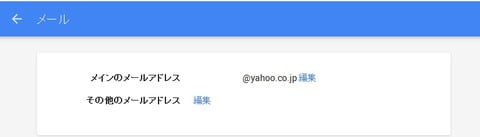
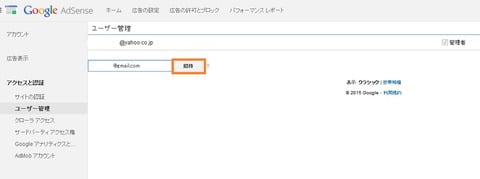
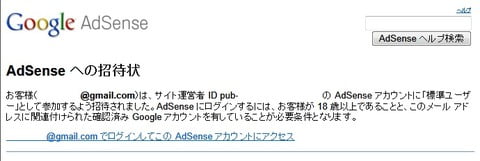
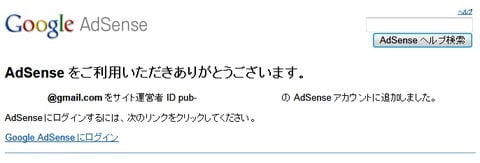
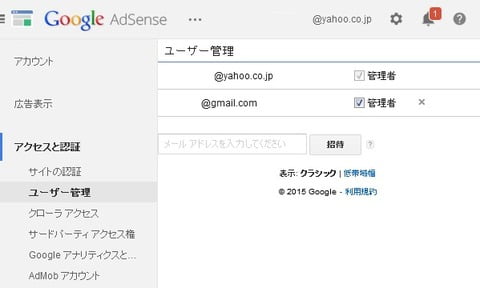
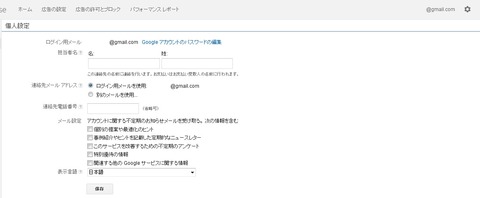
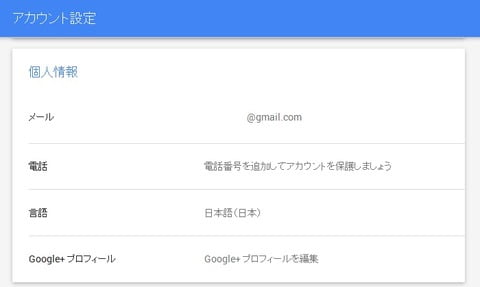
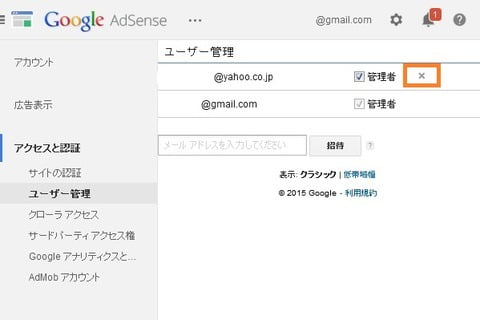
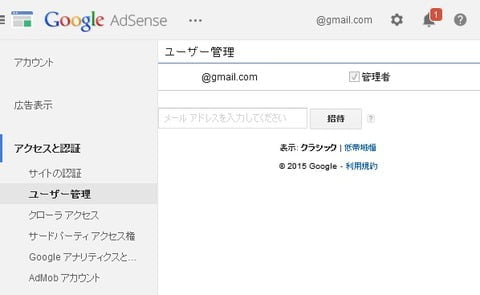
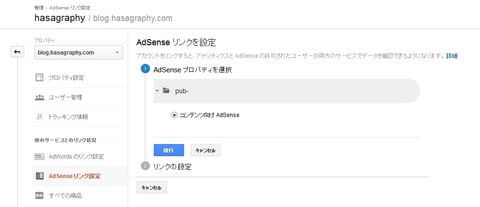
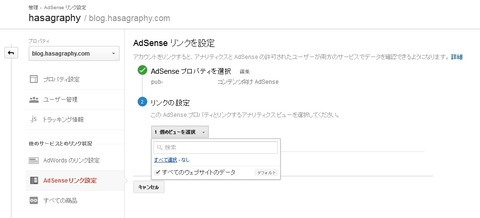
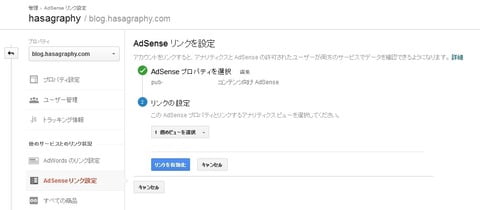
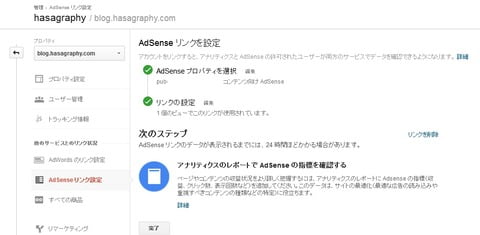

コメント